-
¿Qué datos se almacenan en el archivo vmdk?
-
¿Cómo importar vmdk a VMware ESXi?
-
¿Cómo importar vmdk a XenServer?
-
¿Cómo hacer una copia de seguridad y mover VM de manera más flexible?
-
Preguntas frecuentes sobre la importación de Vmdk
-
Conclusión
Hypervisor ha hecho que los servidores funcionen de forma más eficiente. Después de que un servidor físico se convierte en múltiples máquinas virtuales, los recursos de hardware se utilizan completamente.
Los componentes de la máquina virtual son como los de la máquina física. Cuando se necesita migrar datos, el disco duro virtual será útil.
¿Qué datos se almacenan en el archivo vmdk?
Si exporta toda la máquina virtual de VMware a la plantilla OVA o OVF, encontrará que generalmente hay 3 tipos de datos, metadatos (configuración de VM), discos duros virtuales y capturas de pantalla. Todos los archivos le ayudarán a implementar una nueva máquina virtual rápidamente. El disco duro virtual se guarda como archivo .vmdk en la carpeta y un archivo vmdk representa un disco duro. Guarda aplicaciones y otros datos.
El archivo Vmdk se almacena en datastore. Si solo necesita el archivo de disco virtual, se admite copiar el archivo vmdk directamente a través de vCenter.
Si ha creado un archivo vmdk desde una máquina física o extraído un archivo vmdk, aún necesita configurar la nueva máquina virtual cuando solo usa el archivo vmdk. Por supuesto, el archivo vmdk también puede adjuntarse directamente a una máquina virtual existente.
Si desea usar el disco duro virtual en otra plataforma como XenServer, necesita V2V converter porque es diferente de clonar el disco duro físico.
¿Cómo importar vmdk a VMware ESXi?
Si el archivo vmdk se exporta de cierta ESXi VM, entonces puede ser fácilmente importado de nuevo a ESXi. Hay dos formas de usar el archivo vmdk en ESXi, creando una nueva máquina virtual y adjuntando un disco duro virtual a la máquina virtual existente.
Para crear una nueva máquina virtual con el archivo vmdk:
1. Copie el archivo vmdk a datastore
2. Inicie sesión en vCenter > haga clic derecho en el cluster o host > seleccione New Virtual Machine
3. Seleccione Create a New Virtual Machine como tipo de creación > haga clic en Next
4. Escriba un nombre para la nueva máquina virtual > seleccione la ubicación de implementación > haga clic en Next
5. Configure los recursos de cálculo > haga clic en Next
6. Configure el almacenamiento > haga clic en Next
7. Seleccione compatibilidad > haga clic en Next
8. Seleccione un sistema operativo invitado > haga clic en Next
9. Personaliza el hardware > haz clic en ADD NEW DEVICE > selecciona Existing Hard Disk > selecciona el archivo vmdk del almacén de datos > haz clic en Next
10. Revisa el resumen del trabajo y haz clic en Finish
Para adjuntar un archivo vmdk a una máquina virtual existente:
1. Copie el archivo vmdk a datastore
2. Inicie sesión en vCenter > haga clic con el botón derecho en una máquina virtual existente > seleccione Edit Settings
3. En Hardware Virtual, haga clic en ADD NEW DEVICE
4. Seleccione Existing Hardware Disk > seleccione el archivo vmdk en datastore > haga clic en OK
¿Cómo importar vmdk a XenServer?
Cuando se necesita migrar datos a otra plataforma, generalmente, el proveedor proporcionará un convertidor para permitirle importar datos. Por ejemplo, si quisiera migrar a XenServer, Citrix tiene XenCenter para usted.
1. En XenCenter, selecciona File > Import
2. Se abrirá el Asistente de Importación. Se le pedirá que seleccione una fuente de importación. Haga clic en Buscar para agregar el archivo vmdk > haga clic en Next
3. Escriba un nombre para la nueva máquina virtual > configure los recursos informáticos > haga clic en Next
4. Seleccione un grupo o anfitrión para él> haga clic en Next
5. Selecciona almacenamiento > haz clic en Next
6. Seleccione red > haga clic en Next
7. Habilitar Use Operating System Fixup > haga clic en Next
8. Seleccione la red para la operación de importación > haga clic en Next
9. Revisa la tarea > haz clic en Finish
¿Cómo hacer una copia de seguridad y mover VM de manera más flexible?
Si desea realizar una migración de datos V2V, la conversión e importación de discos virtuales no es la única manera. El disco virtual puede ser convertido por diferentes convertidores, pero diferentes VM pueden ser movidos por la misma solución.
Vinchin Backup & Recovery es la solución profesional de respaldo y recuperación de desastres VM, que admite VMware vSphere, Proxmox, Hyper-V, XenServer, XCP-ng, Red Hat Virtualization, oVirt, Oracle Linux KVM, OpenStack, etc.
Además de proteger el entorno virtual, Vinchin Backup & Recovery también puede ayudar a migrar VM entre diferentes hipervisores fácilmente. Vinchin Virutal Machine Convert Engine le permite mover directamente la máquina virtual con la copia de seguridad de VM entre plataformas para que no tenga que extraer, convertir o importar discos duros virtuales. Cada copia de seguridad de la máquina virtual puede ser la VM fuente. Sólo necesita seleccionar un host para restaurarlo.
Por ejemplo, hay una consola web fácil de usar que te permite migrar fácilmente de VMware a XenServer.
1. Seleccione la VMware VM
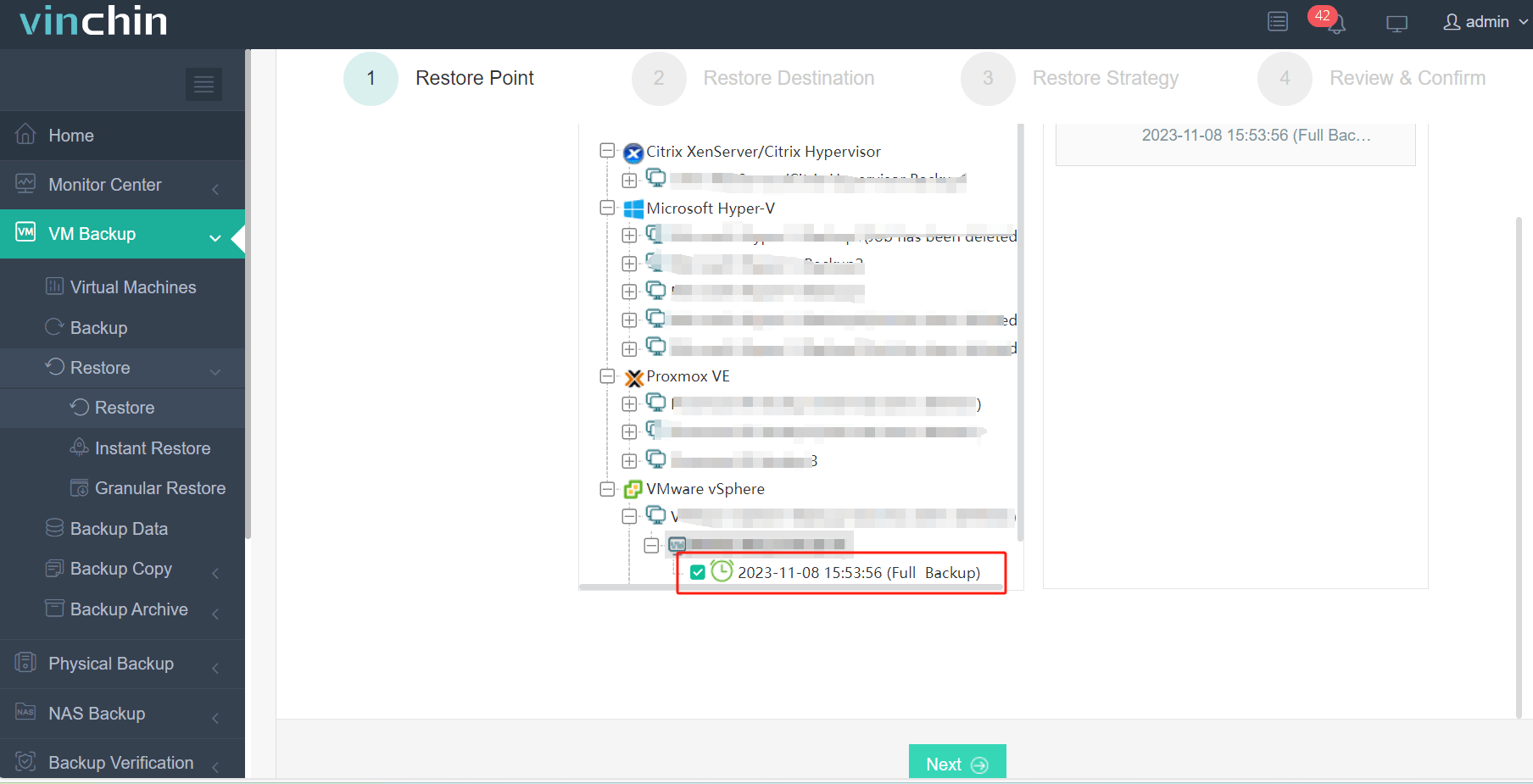
2. Seleccione el almacenamiento de copia de seguridad

3. Seleccione las estrategias de respaldo
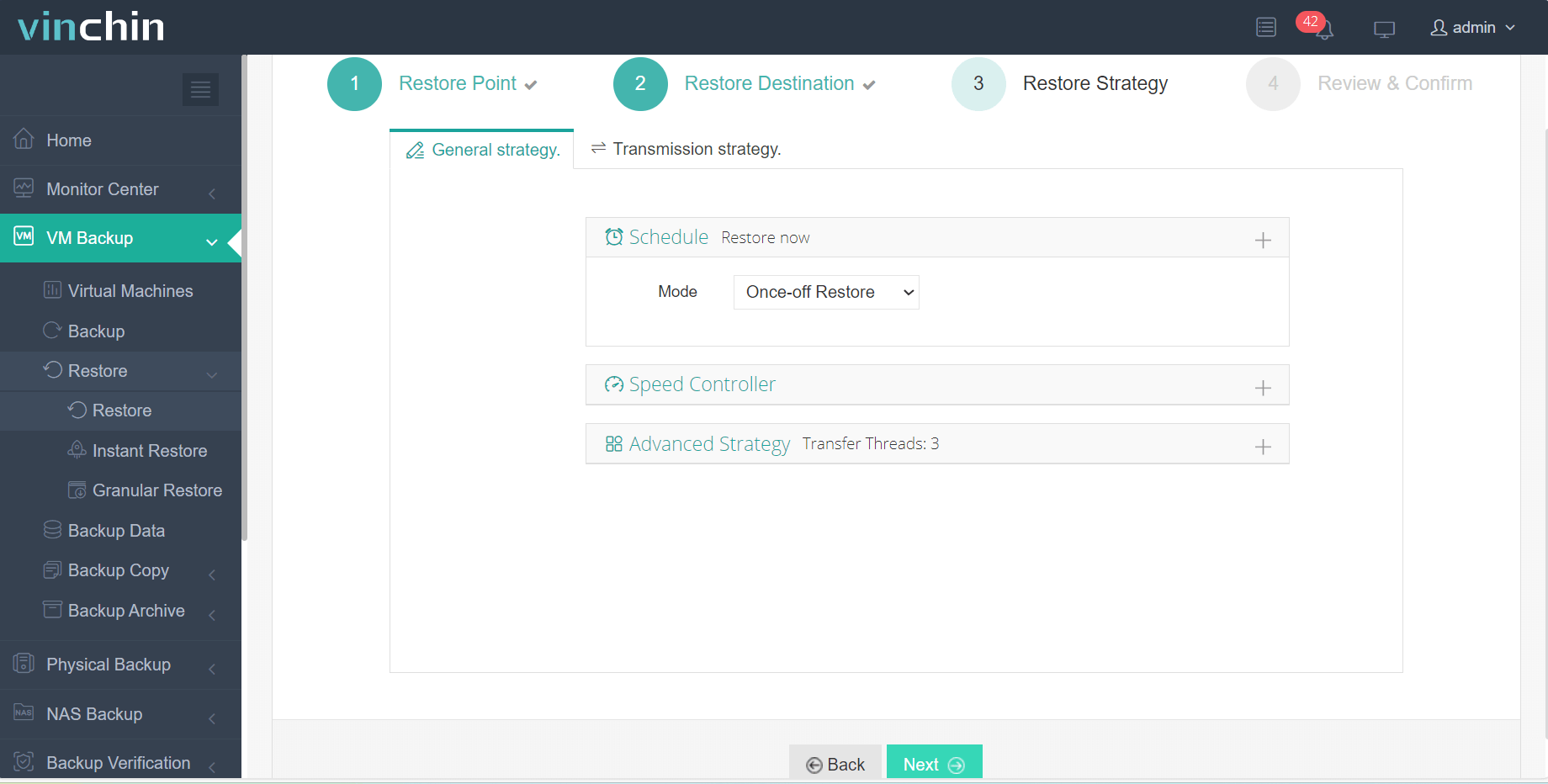
4. Enviar el trabajo
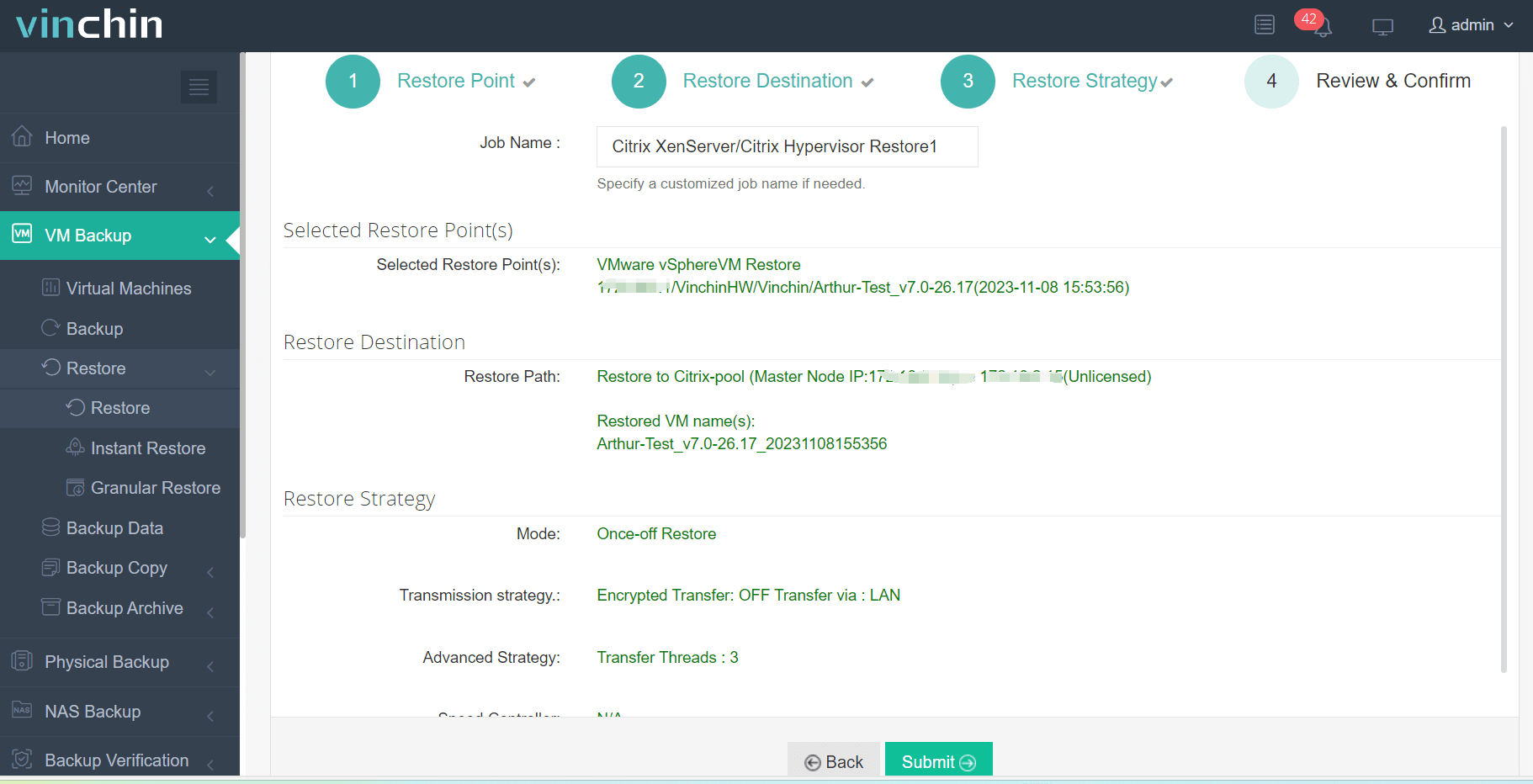
Vinchin Backup & Recovery ha sido seleccionado por miles de empresas y también puedes implementarlo en un entorno virtual con una prueba gratuita completa de 60 días. Solo haz clic en el botón para obtener el paquete de instalación. Para cualquier pregunta, puedes contactarnos por correo electrónico o teléfono.
Preguntas frecuentes sobre la importación de Vmdk
1. ¿Qué es un archivo vmdk?
Un archivo vmdk es un disco duro virtual utilizado en la máquina virtual VMware. Contiene los contenidos de los datos de una máquina virtual incluyendo el OS, las aplicaciones y los datos.
2. ¿Necesita convertir el archivo vmdk antes de importarlo?
Depende de a qué plataforma objetivo desea importar el archivo vmdk. Si solo desea importar el archivo vmdk a otro host ESXi, no necesita convertir el archivo vmdk, pero si desea importarlo a otra plataforma como Proxmox, es necesario convertir el disco virtual. Sin embargo, algunas plataformas también pueden aceptar el archivo vmdk en bruto, como Xen Orchestra.
3. ¿Puedes importar un archivo vmdk a plataformas de virtualización basadas en la nube?
Sí. Algunas plataformas como AWS y Microsoft Azure pueden aceptar el archivo vmdk.
Conclusión
La máquina virtual tiene un disco duro virtual que contiene aplicaciones y otros datos y se utiliza a menudo para migrar datos a otra máquina virtual. En el entorno VMware, el disco duro virtual es un archivo vmdk. Esta publicación ha introducido la forma de importar archivos vmdk al host ESXi u otra plataforma.
También puedes elegir Vinchin Backup & Recovery para administrar el entorno virtual heterogéneo. Será tu convertidor V2V todo en uno. No te pierdas la prueba gratuita.
Compartir en:





















